اندروید ۱۲ اخیراً روی محصولات پیکسل عرضه شده است. در حالی که اکثرا افراد باید مدت بیشتری منتظر دریافت این بهروزرسانی بمانند اما بسیاری از ویژگیها و قابلیتهای آن روی گوشیهای مختلف یکسان خواهند بود.
از جمله این قابلیتهای میتوان به متریال یو و پشتیبانی از موتور تم جدید پویای این سیستم عامل اشاره کرد. همچنین این نسخه به آیکونهای بزرگتر و رنگهای آشکارتری مجهز شده است که اندروید ۱۲ را سرگرم کننده و زیباتر به تصویر میکشد.
در حالی که اندروید ۱۲ میتواند یکی از بزرگترین تغییرات تاریخ اندروید را برای شما رقم بزند و تجربهای به یاد ماندنی باشد اما هیچ چیزی از مشکلات در امان نیست. بر همین اساس ما امروز فهرستی از مشکلات و نحوه حلشان در اندروید ۱۲ را گردآوری کردهایم.
مطالب مرتبط:
- فهرست تمام گوشی هایی که اندروید ۱۲ را دریافت می کنند
- فهرست کاستوم رام های غیر رسمی اندروید ۱۲ + لینک دانلود
- بررسی اندروید ۱۲؛ برترین اندروید تاریخ
این محدوده از مشکلات از مواردی که به سادگی میتوانند حل شوند تا آنهایی که نیاز به زمان بیشتری برای حل شدن دارند، تقسیمبندی شدهاند. گونه دوم مشکلاتی هستند که معمولاً باید برای حلشان منتظر عرضه بهروزرسانیهای رسمی آینده ماند.
گفتنی است که این مقاله در مرور زمان بهروزسانی میشود تا مشکلات جدید این سیستم عامل به همراه راه حل در اختیار شما قرار بگیرند. بنابراین اگر اندروید ۱۲ را دریافت کرده و با مشکل آزاردهندهای مواجه شدهاید، خواندن این مقاله مفید خواهد بود.
مشکل: گوشی بعد از اجرای دیسکورد کرش میکند
تعدادی از کاربران گزارش کردهاند که پس از بهروزرسانی به اندروید ۱۲ با وارد شدن به دیسکورد، دستگاه آنها فریز میشود و رابط کاربری کرش میکند.
مشخصاً این شبیه یک مشکل جدی به نظر میرسد، مخصوصاً اگر شما از جمله افرادی باشید که از دیسکورد زیاد استفاده میکنید. با این حال یک روش ساده برای حل این مشکل وجود دارد که البته برای انجام آن، هر بار باید دست به کار شوید.
راه حل:
به اپلیکیشن دیسکورد و سپس Settings > Accessibility > Automatically play GIFs مراجعه کنید. در این قسمت باید آخرین گزینه که مربوط به GIFها است را غیرفعال کنید تا این دسته از فایلها به صورت خودکار حین اجرای دیسکورد پخش نشوند.
یکی از کاربران اشاره کرده است که هر بار بعد از باز کردن دیسکورد باید این کار را انجام دهد؛ یعنی به آن قسمت از تنظیمات مراجعه و آن گزینه را غیرفعال کند. بنابراین تا زمانی که دیسکورد یا گوگل (با توجه به طرفی که مشکل دارد) بهروزرسانی جدیدی ارائه ندهند، تنها راه جلوگیری از کرش کردن دیسکورد روی اندروید ۱۲ انجام این فرایند ساده است.
مشکل: فایلهای رسانه به صورت خودکار متوقف میشوند
یک رشته بلندبالا در ردیت وجود دارد که توضیح میدهد چگونه رسانهها مانند موسیقی به صورت خودکار و بدون هیچ دلیل مشخصی بعد از مدتی متوقف میشوند. این مشکل در اپلیکیشنهایی نظیر اسپاتیفای، یوتیوب و همچنین سایر برنامههایی که در زمینه رسانه طبقهبندی میشوند، مشاهده شده و تمام کاربرانی که به اندروید ۱۲ بهروزرسانی کردهاند را تحت تاثیر قرار داده است.
در زمان نگارش این مقاله هیچ راه حل باثباتی برای این مشکل ارائه نشده است. برخی از کاربران سعی کردهاند که با تغییر تنظیمات مصرف انرژی این اپلیکیشنها با مراجعه به Settings > Apps > All Apps > [App Name] در حالی که قسمت آخر نام اپلیکیشن است و سپس مراجعه به Battery > Unrestricted این مشکل را حل کنند. تاکنون به نظر نمیرسد که این فرایند بتواند به کاربرانی که با این مشکل مواجه هستند، کمک کند.
از سوی دیگر پیشنهاد میشود که کاربران حافظه ذخیرهسازی خود را خالی کرده و حافظه کش (Cache) اپلیکیشنهایی که این مشکل روی آنها تاثیر میگذارد پاک کنند. شما میتوانید با مراجعه به Settings > Apps > See All Apps > Phone > Storage and Cache > Clear Storage/Clear Cache این کار را انجام دهید.
البته این راه حل نیز برای تعداد عظیمی از کاربران جوابگو نیست و آنها گزارش کردهاند که پس از انجام این پروسه، هنوز هم مشکل پابرجاست. به همین دلیل اکنون بهترین کار، منتظر ماندن برای عرضه بهروزرسانیهای بعدی اندروید ۱۲ است.
برای بررسی بهروزرسانیهای جدیدتر نرمافزار دستگاه خود به بخش Settings > System > System Update مراجعه کنید. اگر بهروزرسانی جدیدی در دسترس باشد، میتوانید با انتخاب گزینه Download and Install، آن را نصب کنید.
مشکل: تخلیه غیرمنطقی باتری در حالت استندبای
تعدادی از کاربران گوشیهای پیکسل مخصوصاً پیکسل 4a متوجه شدهاند که پس از بهروزرسانی دستگاه خود به اندروید ۱۲، باتری گوشی آنها در حالت استاندارد، باتری را در مدت کمتری تخلیه میکند. ظاهراً نمایشگر در خصوص این افراد مقدار بسیار بیشتری انرژی مصرف میکند. به این ترتیب باتری ۲ برابر سریعتر از مقدار عادی خالی میشود.
کاربران به خوبی با تشخیص دلیل این مشکل توانستهاند متوجه شوند که ویژگی Always-on نمایشگر باید برای جلوگیری از این موضوع یا حداقل تا زمان ارائه بهروزرسانیهای بعدی، غیرفعال شود. در حال حاضر تنها راه حل غیرفعال کردن آن است که کمک میکند مصرف باتری شما به حالت پیشین خود باز گردد.
راه حل:
با مراجعه به Settings > Lock Screen > Always Show Time and Info گزینه Always-on را غیرفعال کنید. البته شاید این راه حل نتواند مشکل شما را حل کند و هنوز هم احساس کنید که باتری عمر کمتری از حالت معمول دارد. در این صورت باید راه حلهای ثانویهای که در ادامه وجود دارند را امتحان کنید.
- با مراجعه به Settings > Battery > Adaptive Preferences > Adaptive Battery این گزینه را فعال کنید. اگر با وجود روشن بودن این گزینه، این مشکل رخ میدهد، یک بار بعد از غیرفعال کردن آن، شرایط شارژدهی دستگاه را بررسی کنید.
- با مراجعه به Settings > Battery > Batter Saver > Use Battery Saver، حالت ذخیره انرژی را فعال کنید. میتوانید با زمانبندی به دستگاه بگویید در شرایط خاصی مانند رسیدن به درصد مورد نظر یا …، این حالت را فعال کند.
- همچنین میتوانید محدودیتهای خاصی را برای برخی از اپلیکیشنها وضع کنید تا مصرف باتری کاهش یابد. به این منظور به Settings > Apps > See All Apps مراجعه کنید. سپس هر اپلیکیشنی که احساس میکنید مصرف زیادی دارد را انتخاب کرده و سپس بعد از ضربه زدن روی آن، به بخش Battery مراجعه کنید. نهایتاً میتوانید با فشردن گزینه Restricted (یا انتخاب حالت Optimized) فعالیت مضاعف آن را محدود کنید. این فرایند را برای هر تعداد اپلیکیشنی که میخواهید تکرار کنید. اگر مطمئن نیستید که کدام اپلیکیشنها در مصرف باتری زیادهروی میکنند، میتوانید با مراجعه به Settings > Battery > Battery Usage آنها را شناسایی کنید.
مشکل: اپلیکیشن استارباکس به درستی کار نمیکند
عدهای از کاربران اندروید ۱۲ گزارش کردهاند که نمیتواند از اپلیکیشن استارباکس استفاده کنند. آنها بعد از اجرای اپلیکیشن با پیام A system error had occurred. Please try again later روبهرو میشوند. برخی کاربران حتی بعد از حذف و نصب مجدد اپلیکیشن هم با همین مشکل روبهرو هستند.
همانطور که در خصوص دیسکورد چنین مشکلاتی رخ دادهاند، ظاهراً استارباکس هم هنوز برای اندروید ۱۲ بهینهسازی نشده است. این یعنی باید تا زمان عرضه یک بهروزرسانی تا پیش از امکان استفاده دوباره از آن منتظر باقی بمانید. کاربران پیکسل ۶ و ۶ پرو بسیار زیادی این مشکل را گزارش کردهاند. ظاهراً این مشکل برای همه دستگاههای مجهز به اندروید ۱۲ رخ نمیدهد.
خوشبختانه شما میتوانید راه حلهای دیگری را برای استفاده از استارباکس به کار بگیرید. به این منظور آموزش پایین را دنبال کنید:
- با استفاده از وبسایت استارباکس از طریق موبایل خود وارد حساب کاربریتان شوید. سپس از آنجا به بخش Menu > Account > Card Management مراجعه کنید. سرانجام از این بخش میتوانید مقداری پول به حساب خود اضافه کنید.
باید دوباره ذکر کنیم اگر این مشکل را با این اپلیکیشن یا سایر اپلیکیشنها دارید، بهترین راه حل انتظار برای عرضه بهروزرسانی بعدی اندروید ۱۲ و همچنین بهروزرسانی اپلیکیشن مربوطه است. بنابراین اگر برای هر کدام از آنها بهروزرسانی جدیدی در دسترس قرار گرفته است، سریعاً آن را دانلود و نصب کنید.
مشکل: هشدار دستیار گوگل کار نمیکند
برخی از کاربران با مراجعه به انجمن رسمی گوگل ادعا کردهاند که هشدار تنظیم شده توسط گوگل اسیستنت (Google Assistant) یا همان دستیار گوگل بعد از انجام بهروزرسانی اندروید ۱۲ دیگر به درستی کار نمیکنند. در واقع بیشتر این مشکل به روش زمانبندی و روتینی باز میگردد که کاربران انتخاب میکنند. برای نمونه اگر انتخاب کنید که بعد از قطع هشدار، یک قطعه موسیقی پخش شود، معمولاً این اتفاق رخ نمیدهد.
متاسفانه در زمان نگارش این مقاله هنوز راه حل خاصی برای این مشکل ارائه نشده است. یکی از کاربران گزارش کرده که این مشکل در بهروزرسانی ماه نوامبر رفع شده است. در نتیجه اگر هنوز این بهروزرسانی در اختیار قرار نگرفته است، احتمالاً به زودی برای منطقه شما هم منتشر خواهد شد.
مشکل: جواب دادن دشوار به تماسها در اندروید ۱۲
حداقل تاکنون یک کاربر گزارش کرده که بعد از انجام بهروزرسانی اندروید ۱۲ نمیتواند به تماسها پاسخ دهد. طی این شرایط بعد از زنگ خوردن گوشی، تماس یا رابط کاربری روی نمایشگر نمایش داده نمیشود و به این شکل پاسخ دادن به آن غیرممکن است.
از آنجایی که این مشکل توسط افراد زیادی گزارش و کند و کاو نشده است، هنوز دلیل خاصی برای رخ دادنش مطرح نیست. پیشبینی میشود که این مشکل به اپلیکیشن فون (Phone) دستگاه مربوط باشد. شما میتوانید با دنبال کردن راه حلهای پایین، مشکل خود را حل کنید:
راه حلهای احتمالی:
- دادههای اپلیکیشن فون را ریست کنید. برای انجام این کار به Settings > Apps > See All Apps > Phone > Storage and Cache > Clear Storage مراجعه کنید. شما میتوانید بعد از رسیدن به این قسمت، گزینه Clear Cache را فشار دهید.
- طی یک حالت دیگر پیشنهاد میشود که به Settings > System > Reset Options > Reset App Preferences مراجعه کنید.
اگر توسعهدهنده هستید و میتوانید یک بهروزرسانی OTA کامل از طریق ADB انجام دهید، این کار را از حالت Recovery انجام دهید. البته انجام روش انجام این کار خارج از بحث این مقاله است ولی اگر مهارت کافی را داشته باشید، خودتان باید بتوانید آن را انجام دهید. در غیر این صورت به هیچ عنوان پیشنهاد نمیشود که آن را امتحان کنید. در این حالت منتظر بهروزرسانیهای بعدی باشید.
منبع: Digital Trends


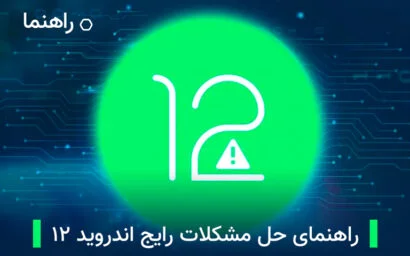


























سلام وقتتون بخیر من ازوقتی گوشیمو(سامسونگa52) بروز رسانی کردم به اندروید۱۲ گوشیم موقعه ای که به ایرپاد شیائومی دارم وصل میشه موزیک ورسانه ها استپ میشن وپخش نمیشن مشکل چیه چجوری میشه حل کرد ممنون میشم تشکر
سلام آقا حسین منم دقیقا همین مشکلو دارم با a52 اگه تونستی راه حلی پیدا کنی ممنون میشم کمکم کنی :*
سلام من امروز گوشیم رو آپدیت کردم s20FE هست دوربین من از کار افتاده اصلا کار نمیکنه
گوشیتون رو یک بار ب تنظیمات کارخانه برگردونید. اگر جواب نداد، باید منتظر آپدیت بمونید
با سلام ببخشید من دیروز گوشیم را آپدیت کردم به اندروید ۱۲ گوشیم a52 هست من خونده بودم که اندروید ۱۲ خیلی قابلیت داره مثلا تم ساعت بزرگ میشه و…
ولی وقتی آپدیت کردم زیاد تغییری نکرد رو همون صفحه نمایش اندروید ۱۱ مونده و بعضی وقت ها باگ میده ب نظرتون گوشی رو فلش کنم یا صبر کنم بارم آپدیت میاد؟
اگر میتونید ی مقدار صبر کنید تا برای برطرف شدن باگها، آپدیت عرضه بشه ولی خیلی بعیده ک قابلیتهای زیادی رو در آپدیت بعدی بگیرید
سلام من گوشیم اس۲۰اف ای۵جی هس
خیلی اعصابم خورده نمیتونم نسخه های پیشرفته ی اینستا رو استفاده کنم از زمانی که بروزش کردم برنامه سانیستا کار نمیکنه چکار کنم کمکم کنید
باید منتظر اپدیت بمونید دوست عزیز
باسلام گوشی من ردمی نوت ۱۰اپدیت به اندروید۱۲کردم توسط فایل نصبی که گردم میگم مثبت هنگ که الان میکنه از فایل نصبی هست یا از آپدیت قبل آپدیت هیچ هنگی نداشتم
سلام گوشیs20 fe 5G آپدیت کردم به ۱۲ خیلی سرعتش افتضاح شده .
سوال امکان دانگرید به اندروید ۱۱ وجود داره ؟
جایی خوندم با اینکار ریسک داره و حتی گارانتی از بین میره .
لطفا راهنمایی کنید . ممنون
بله امکانش هست
ب زودی یک آموزش در اینخصوصی منتشر میکنیم
ب اندروید ۱۲ آپدیت کردید؟
با سلام، بنده چند روز پیش گوشی رو به روزرسانی کردم با اعلام به روزرسانی برنامه که داد سیستم، هیچوقت مشکلی در به روز رسانی پیش نمی اومد، اما ایندفعه بعد از کامل شدن آپدیت زبان برنامه خودبخود انگلیسی شده بود و از اون روز درصد شارژ گوشی رو اون بالا صفر درصد نشون میده با اینکه تنظیماتش هم برای نمایش درصد شارژ درسته.
(قبل از اینکه آپدیت کامل بشه، در موقعیت مکانی که بودم نت ضعیف بود و دوبار ناقص بارگیری شد و قطع شد و بعد از چند ساعت زمانیکه موقعیت آنتن دهی عوض شد، دوباره کانکت شدم و اینبار کامل دانلود شد، نمیدونم ربطی به این موضوع داره یا خیر)
برای رفع مشکلی که عرض کردم، نمایش درصد شارژ ۰% چه راه حلی وجود داره (با توجه به اینکه تنظیمات هم درسته)
با سپاس
وقت بخیر
۱) احتمال داره باگ باشه. گوشی خودتون رو خاموش و روشن کنید
۲) شاید از قسمت «گزینههای برنامه نویس» روی نمایش چنین چیزی تنظیم شده
۳) احتمال باگ باز هم وجود داره؛ از اطلاعات خودتون بکاپ تهیه کنید و گوشی رو ب تنظیمات کارخانه برگردونید
۴) منتظر آپدیت بعدی بمونید
در ضمن گوشی بنده، نت ۱۰ پلاس سامسونگ هست.
سلام خسته نباشید
گوشیم +s10 هستش بعد از اپدیت۱۲ هم زود داغ میکنه هم ریست میشه اپدیت بعدیش هم کردم درست نشد
چ کارش باید کرد؟؟
سلام من گوشیم (ردمی ۱۰) هست و اندروید ۱۲ رو گرفته اما تو آپ های زیادی کرش داره مثل پیکس ارت روبیکا برنامه ها ایرانی خارجی بازی ها کلا از وقتی که نصب کردم مشکل زیادی داشته آیا راه حلی نداره برا کرش نکردن یا صبر کنیم آپدیت بیاد چه برا برنامه ها چه گوشی
من گوشیم ردمی نوت ۱۰اس هستش
نمیدونم بخاطر آپدیته یا ن ولی وقتی که ریجنم رو روی هند گذاشتم برنامه تم ها برام نیومد
کسی میدونه چیکار کنم؟
گوشی رو ری استارت کنید
سلام. من سامسونگ نوت ۱۰ پلاس دارم. با رام آلمان اندروید رو به ۱۲ ارتقا دادم. در حال حاضر وقتی میرم رو حالت فیلمبرداری تصویر دچار لرزش میشه. درثانی من هیچوقت نتونستم اندروید رو از طریق خود گوشی آپدیت کنم. حتی الان که اندروید ۱۲ اومده ولی من حتی نتونستم از طریق گوشی اندروید ۱۰ رو به ۱۱ ارتقا بدم! بخاطر همین با odin این کارو انجام دادم.
گوشی من m62 هست بعد آپدیت مصرف باتری زیاد شده باگ های ریزی دیده میشه و اینکه زبان گوشی من فارسی ولی اینستا انگلیسی هست بعد اپدیت اینستا هم فارسی شده وقتی هم که انگلیسی میکنم میرم بیرون و دوباره میرم داخلش دوباره فارسی میشه
سلام من امروز گوشیم رو آپدیت کردم به اندروید ۱۲ ولی تغییر نکرده وقتی میرم تنظیمات نوشته اندروید ۱۲ ولی هیچ تغییری نکرده
سلام. عادیه
سلام وققتون بخیر من از وقتی گوشی گرفتم اندروید ۱۲ بود اس ۲۱ fe باتری ۱۰۰ درصد بوده ی دقیقه بد میشه ۹۹ ایا این مشکل نرم افزار باگ میشه با اپدیت درست میشه کرد یا خیر
با سلام از زمان نصب اندروید ۱۲ گزینه Lte 1 فعال شده و در تنظیمات نیستش
سلام من گوشیم a51 هست به اندروید ۱۲ آپدیت کردم الان همش یک پنجره باز شده که برای link to windows هستش چی کار کنم بره
سلام من تازه a31 رو آپدیت کردم برنامه گالری بخش پاکن که قابلیت جدید وان یو ای هست کار نمیکنه و قابلیت کم کردن نور صفحه هم نیست اول بود ولی بعدش انگار حذف شده
سلام. قابلیت وجود داره و کار نمیکنه؟ یا اصلاً نیست؟
سلام من گوشیمو بروزرسانی کردم(a51)به اندروید۱۲ ولی ایموجی های اندروید ۱۲ نیست چیکار کنم؟
با سلام مجدد. مشکل آپدیت اندروید ۱۲ گوشی a52 من با بسته اصلاح آپدیت که سامسونگ ارسال کرد حل شد.
از طریق اپ samsung membership ارور های ایجاد شده رو ارسال کردم. بعد از دو سه روز نوتیفیکیشن software update اومد و با نصبش مشکل حل شد
تشکر بابت اطلاعرسانی
سلام و خسته نباشید ، من یه a11سامسونگ دارم وقتی اندرویدشو به ۱۲ ارتقا می دادم نت چند بار قطع و وصل شد وقتی اندروید رو نصب کردم بعد از اون همیشه اکثر اوقات تاچ(لمس صفحه)گوشی کار نمیکنه و باید گوشی رو خاموش کنم تا دوباره درست شه به نظرتون اندروید ناقص دانلود شده آیا راهی هست برای درست شدنش
یک بار ریست کارخانه بزنید
منم همین مشکلو دارم نزدیک یک ساله حتی دوبار ریست کردم درست نشد چه کنم؟؟ برم سراغ گوشی دیگه؟؟؟؟ زود جوابمو بدین